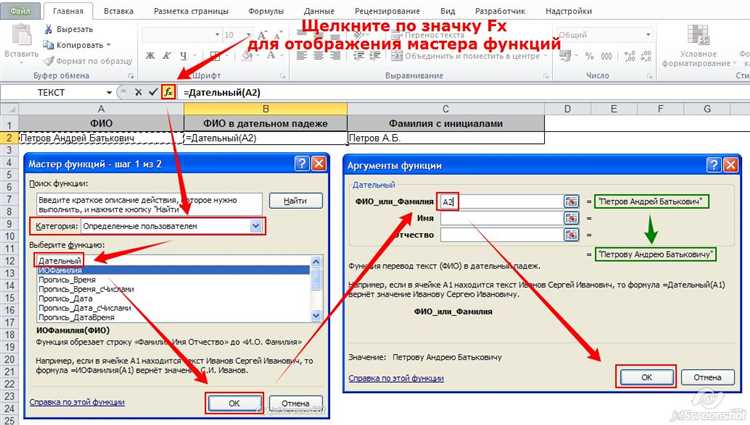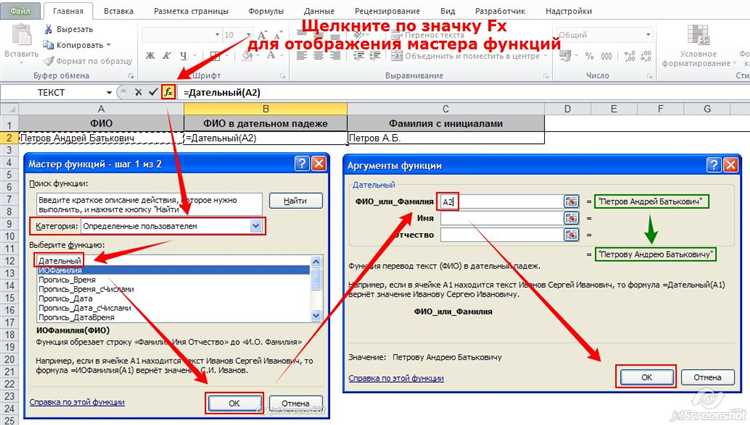
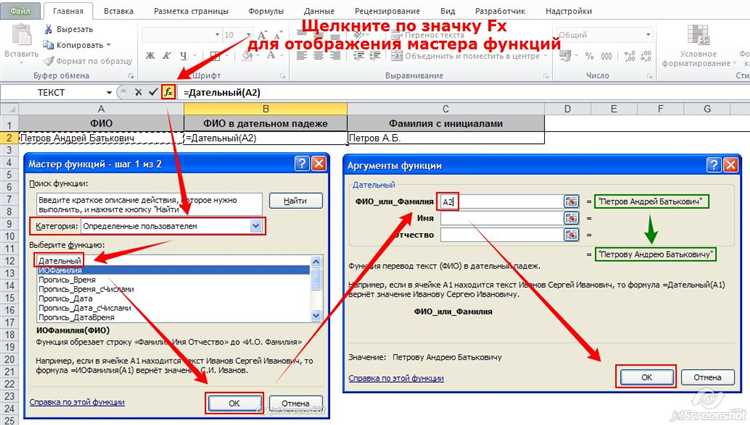
Microsoft Excel — это мощный инструмент для работы с данными, который используется многими профессионалами в различных сферах деятельности. Одной из самых полезных функций Excel являются макросы, которые позволяют автоматизировать выполнение повторяющихся задач и ускорить обработку данных.
Макросы в Excel представляют собой последовательность команд, которые можно записать и сохранить, а затем выполнить в любой момент. Они позволяют автоматически выполнять операции, такие как заполнение формул и функций, создание отчетов, обработка больших объемов данных и многое другое.
Запись макросов в Excel происходит путем последовательного действия в программе, а затем сохранения этой последовательности в виде макроса. После этого макрос может быть вызван и выполнен в любой момент, что позволяет сэкономить много времени и упростить работу с данными.
В этой статье мы рассмотрим введение в макросы в Excel и их применение для автоматического заполнения формул и функций. Мы расскажем о том, как записать, сохранить и вызвать макросы, а также о том, как они могут упростить работу с данными и повысить эффективность деятельности.
Макросы в Excel: автоматическое заполнение формул и функций
Макросы — это записанные действия, которые можно программировать и воспроизводить в Excel. Они позволяют выполнять серию команд, чтобы автоматически заполнять формулы и функции в большом количестве ячеек. Макросы позволяют сэкономить время и упростить процесс работы с данными.
Для записи макроса в Excel необходимо открыть вкладку «Разработчик» и выбрать «Записать макрос». Затем необходимо выполнить необходимые действия в таблице, такие как ввод формулы или функции в ячейку, и остановить запись макроса. После записи макроса можно назначить ему горячую клавишу или применять его в других таблицах для автоматического заполнения формул и функций.
- Автоматическое заполнение формул и функций с помощью макросов позволяет повысить эффективность и точность работы в Excel.
- Макросы позволяют сэкономить время, так как необходимые действия выполняются автоматически.
- Макросы могут быть использованы для автоматического заполнения формул и функций в большом количестве ячеек, что особенно полезно при работе с большими объемами данных.
Операции, выполненные с помощью макросов, могут быть легко повторены и изменены. Это позволяет автоматизировать повторяющиеся операции и выполнять их быстро и эффективно.
Определение макросов в Excel
Макросы в Excel могут быть созданы с помощью встроенного инструмента «Разработчик», который позволяет пользователям записывать и редактировать макросы в Visual Basic for Applications (VBA), языке программирования, используемом в Excel. Это обеспечивает гибкость и возможность дополнительно настраивать автоматизацию в Excel. Макросы могут также быть созданы с помощью записи действий пользователя, что позволяет быстро создавать макросы без непосредственного программирования.
Определение макросов в Excel включает запись последовательности действий пользователя, которую можно повторить в любой момент. Например, можно записать макрос для автоматического заполнения формулы в ячейках или для выполнения сложных вычислений на больших наборах данных. Макросы позволяют сэкономить время и усилия, позволяя пользователям выполнить задачи более эффективно и точно.
Создание макросов для автоматического заполнения формул
Для создания макроса, который будет заполнять формулы автоматически, необходимо сначала записать последовательность действий, которые нужно выполнить. Например, мы хотим, чтобы макрос автоматически вставлял формулу сложения двух ячеек в каждую следующую строку выбранного столбца.
Для начала, можно записать макрос, который выполнит эти действия вручную. Для этого нужно выбрать первую ячейку, в которую нужно вставить формулу, затем нажать клавишу «=» и ввести формулу сложения (например, «=A1+A2»). Затем можно скопировать эту ячейку, выделить нужное количество строк и вставить формулу с помощью комбинации клавиш Ctrl+V.
После записи макроса, можно привязать его к кнопке на панели инструментов или к определенной комбинации клавиш. Таким образом, при выборе столбца и нажатии на кнопку или комбинацию клавиш, макрос выполнит все необходимые действия автоматически.
Создание макросов для автоматического заполнения формул — это отличный способ ускорить работу с таблицами и сделать ее более эффективной.
Применение макросов для автоматического заполнения функций
Заполнение функций вручную в Excel может быть довольно трудоемким процессом, особенно если требуется применить одну и ту же функцию ко множеству ячеек или столбцов. Однако, с помощью макросов можно значительно ускорить и упростить этот процесс.
Примером использования макросов для автоматического заполнения функций может быть ситуация, когда нужно применить функцию SUM к нескольким столбцам с числовыми значениями. Вместо того, чтобы повторять действие вручную для каждого столбца, можно записать макрос, который будет автоматически применять функцию SUM к заданным столбцам.
Такое автоматическое заполнение функций не только экономит время и упрощает процесс работы с данными, но и позволяет избежать ошибок, связанных с человеческим фактором. Записывая макросы для автоматического заполнения функций, пользователь может быть уверен в том, что верно применяет нужные функции к нужным ячейкам, что особенно важно при работе с большим объемом данных.
Шаги по созданию макроса в Excel
Создание макросов в Excel может помочь автоматизировать повторяющиеся задачи и упростить обработку данных. Чтобы создать макрос, следуйте следующим шагам:
-
Откройте вкладку «Разработка». Перейдите в Excel и откройте вкладку «Файл». Нажмите на «Настройка ленты» и включите вкладку «Разработка», если она еще не видна.
-
Выберите «Записать макрос». На вкладке «Разработка» найдите раздел «Код» и нажмите кнопку «Записать макрос». Откроется диалоговое окно «Запись макроса».
-
Введите имя для макроса. Введите имя для макроса в поле «Имя макроса» и нажмите на кнопку «Ок». Обратите внимание, что имя должно начинаться с буквы и не содержать пробелов.
-
Выполните действия, которые хотите записать. Выполните те действия в програме Excel, которые хотите записать в макросе. Макрос будет записывать все действия, включая введение формул и функций.
-
Остановите запись макроса. Вернитесь на вкладку «Разработка» и нажмите кнопку «Остановить запись». Макрос будет сохранен и будет доступен для использования.
Создание макросов в Excel может помочь сэкономить время и повысить эффективность работы со спредшитами. Следуя простым шагам, описанным выше, вы сможете с легкостью создавать макросы и повышать свою производительность в использовании Excel.
Использование макросов для ускорения работы с большими объемами данных
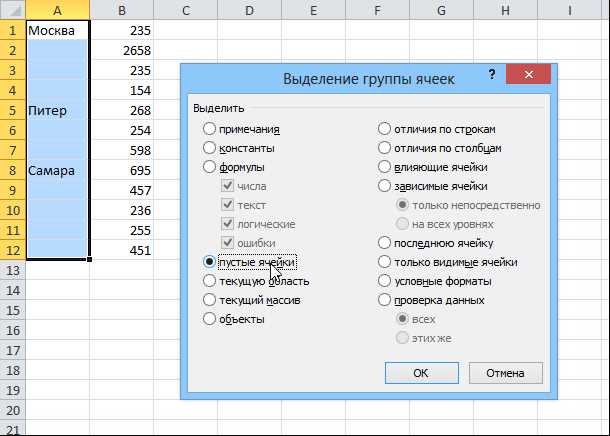
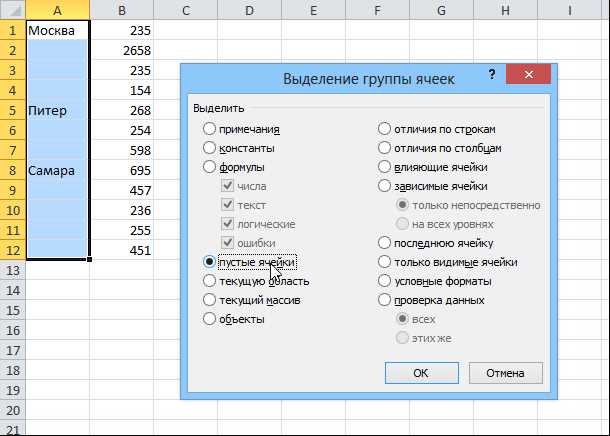
Использование макросов позволяет значительно сократить время, затрачиваемое на обработку и анализ больших объемов данных. Например, можно создать макрос для автоматического заполнения формулы в ячейках всей колонки или применить определенные функции к каждой строке в таблице.
Кроме того, макросы позволяют выполнить сложные операции над данными, которые были бы трудоемкими или невозможными для выполнения вручную. Например, можно создать макрос для сортировки и фильтрации данных, объединения таблиц или генерации отчетов на основе данных.
Использование макросов также позволяет улучшить точность и надежность работы с данными, исключая возможность ошибок при ручной обработке. Макросы могут быть запрограммированы для проверки и валидации данных, автоматической проверки формул на правильность или выполнения сложных расчетов.
В целом, использование макросов в Excel является эффективным инструментом для работы с большими объемами данных, позволяя сократить время и улучшить точность обработки и анализа информации. Макросы позволяют автоматизировать повторяющиеся операции, применять сложные формулы и функции, а также выполнять операции над данными, которые были бы трудоемкими или невозможными для выполнения вручную.
Преимущества и недостатки использования макросов в Excel
Использование макросов в Excel может быть полезным для автоматизации и ускорения повторяющихся задач. Это позволяет сократить время, затрачиваемое на ввод и обработку данных, а также минимизировать вероятность ошибок. Макросы могут быть записаны для выполнения сложных операций, таких как формулы и функции, что значительно упрощает рабочий процесс.
Одним из преимуществ использования макросов является возможность создания специализированных действий, адаптированных к уникальным требованиям пользователя. Макросы могут быть настроены для выполнения определенных действий в зависимости от конкретных условий, что обеспечивает гибкость и персонализацию. Более того, макросы могут быть повторно использованы в разных таблицах и рабочих книгах, что упрощает работу с данными и обеспечивает единообразие процессов.
Необходимо также учитывать некоторые недостатки использования макросов в Excel. Во-первых, создание и настройка макросов требует определенного уровня знаний и навыков в использовании Excel. Это может потребовать изучения дополнительной документации или посещения курсов, что может быть времязатратным и замедлить внедрение данной функции.
Во-вторых, макросы могут быть сложными для отладки и поддержки. При возникновении ошибок или изменении конкретных требований могут потребоваться дополнительные усилия для определения причины и внесения изменений в макросы. Это может вызывать проблемы с обновлением и сопровождением системы в долгосрочной перспективе.
В целом, использование макросов в Excel имеет ряд преимуществ и недостатков. С правильной настройкой и пониманием их функционала, они могут значительно повысить эффективность работы с данными и автоматизировать повторяющиеся задачи.
Вопрос-ответ:
Какие преимущества использования макросов в Excel?
Использование макросов в Excel позволяет автоматизировать повторяющиеся задачи, что увеличивает эффективность работы. Макросы могут быть записаны для выполнения сложных операций и манипуляций с данными, которые было бы сложно выполнять вручную.
В чём заключаются недостатки использования макросов в Excel?
Один из недостатков использования макросов в Excel заключается в том, что они могут содержать ошибки и привести к неправильным результатам. Также, макросы могут стать непригодными для использования после внесения изменений в структуру таблицы или данных. Кроме того, макросы требуют определенных навыков программирования для их создания и изменения.
Какие ещё преимущества использования макросов в Excel можно отметить?
Ещё одним преимуществом использования макросов в Excel является возможность повторного использования уже созданных макросов. Макросы также упрощают и ускоряют выполнение сложных операций, что позволяет сэкономить время. Кроме того, макросы могут быть использованы для создания пользовательских функций и расширения функциональности Excel.
Есть ли ограничения на использование макросов в Excel?
Да, есть некоторые ограничения на использование макросов в Excel. Например, макросы могут быть отключены в целях безопасности, поскольку они могут использоваться для запуска вредоносного кода. Кроме того, макросы могут быть ограничены доступом, так что только определенные пользователи могут их выполнить.
Какими дополнительными возможностями обладает использование макросов в Excel?
Использование макросов в Excel позволяет осуществлять автоматическую обработку и анализ больших объемов данных. Макросы могут выполнять сложные математические операции, создавать графики и диаграммы, а также форматировать данные и документы в соответствии с определенными правилами и требованиями.